Afficher/cacher Sommaire

Partager des fichiers sur votre hôte Linux avec un invité Windows en utilisant Samba
Voici un moyen simple et rapide de partager des fichiers sur votre hôte linux avec un invité Windows en utilisant la samba. Cela peut être utile pour de nombreuses raisons, car vous aurez probablement besoin d’accéder à des fichiers sur votre hôte à partir de votre invité à un moment donné.
La seule condition est que samba soit installé sur votre hôte. Cette procédure est également spécifique à l’exécution de guest en utilisant le mode de mise en réseau par défaut qui est la mise en réseau en mode utilisateur.
Méthode simplifiée
Machine hôte
Créer un dossier sur la machine hôte qui servira de dossier partagé avec les VMs.
sudo mkdir /srv/media/KVM_Share
La solution est d’installer Samba sur la machine hôte, et accéder au dossier partagé depuis la VM Windows
Installer samba
Installer le service :
# debian
sudo apt update &&sudo apt install samba
# archlinux
sudo pacman -S samba
Configuration
On définit le dossier partagé que l’on souhaite dans /etc/samba/smb.conf
[global]
workgroup = KVMWIN
idmap config * : backend = tdb
hosts allow = 192.168.0. 127.
[KVM_Share]
comment = Partage win
create mask = 0765
path = /srv/media/KVM_Share
read only = No
valid users = usersamba
- [Nom du partage] – est le nom du partage qui sera utilisé par le client pour accéder au dossier partage
- path – correspond à l’emplacement du dossier partage
- guest ok = yes – indique que le partage est accessible au public.
- browseable = yes fera apparaître le partage comme disponible pour tous les utilisateurs. Définissez browseable = no pour obliger les utilisateurs à taper manuellement le nom du partage pour y accéder
- read only = yes – pour empêcher les utilisateurs d’apporter des modifications au répertoire à distance via la lecture seule
- writable = yes – pour autoriser l’écriture sur le partage
Utilisateur samba
Ensuite il faut créer un utilisateur Linux que l’on utilise pour se connecter au partage.
Il faut donc que l’utilisateur Linux ait accès au répertoire partage.
Pour cela, vous pouvez utiliser le groupe sambashare créé par défaut
Ajouter un utilisateur sans répertoire personnel, sans shell, sans groupe et avec un commentaire personnalisé
sudo useradd -M -N -r -s /bin/false -c "Utilisateur Samba" usersamba
On y ajoute les utilisateurs Linux qui seront utilisés pour se connecter au partage
sudo adduser usersamba sambashare
Puis créez le mot de passe Samba (usersamba49600)
smbpasswd -a usersamba
Puis on ajoute l’utilisateur dans le groupe yann :
sudo usermod -a -G yann usersamba
Droits dossier partagé
On donne accès au répertoire partagé au groupe samba avec la commande chmod :
sudo chown root:yann -R /srv/media/KVM_Share
sudo chmod g+rw -R /srv/media/KVM_Share
Pare feu
Configurer le pare feu, nous devons nous assurer que le trafic Samba est autorisé
UFW
sudo ufw add samba
firewalld.
sudo firewall-cmd --permanent --zone=public --add-service=samba
sudo firewall-cmd --reload
Démarrer et activer samba
on redémarre le service
sudo systemctl restart smb.service
sudo systemctl enable smb.service
Machine virtuelle Windows
Démarrer la machine virtuelle windows
on choisit « Connecter un lecteur réseau »
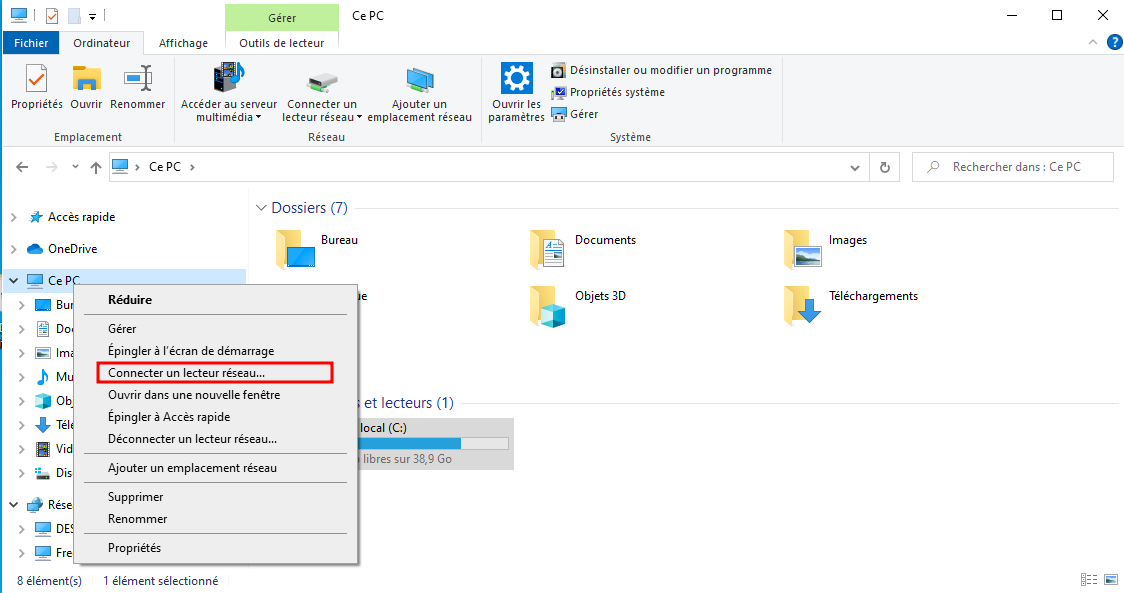
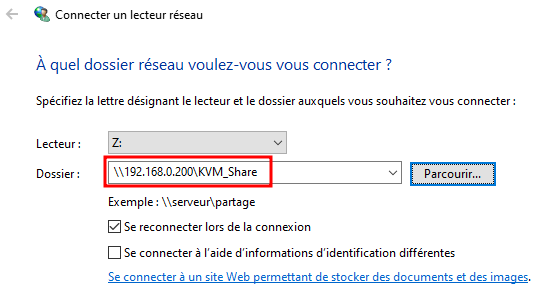
\\192.168.0.200\KVM_Share
On coche « se reconnecter lors de la connexion » si on le souhaite
Et voilà, même pas besoin de s’identifier grâce au paramètre « guest ok » définit avec Samba. Désormais, à chaque démarrage, on aura notre dossier partagé de connecté
Méthode détaillée
Archlinux
Installation du paquet samba.
Le fichier de configuration de Samba est à l’emplacement /etc/samba/smb.conf et est abondamment documenté dans le man 5 smb.conf
Comme le paquet samba ne fournit pas ce fichier, il vous faut le créer avant de lancer le service smb.
Un exemple documenté, qui se trouve en tant que smb.conf.default dans le dépôt git Samba peut servir à la configuration dans /etc/samba/smb.conf.
Vérifier si samba est installé
pacman -Qqe |grep samba
Si non, installer samba
sudo pacman -S samba
Debian
Installation
sudo apt install smbclient cifs-utils
Configurer le partage samba sur votre hôte
Tout samba peut être configurée dans un fichier appelé smb.conf.
Créer le fichier /etc/samba/smb.conf
sudo nano /etc/samba/smb.conf
Copiez le contenu de la Sample Configuration from Samba Git Repo et collez-le dans le fichier ci-dessus.
Pour une meilleure sécurité, fournir les versions min et max du protocole, ajouter des protocoles dans la section globale. (FACULTATIF)
[global]
server min protocol = NT1
server max protocol = SMB3
Définir un groupe de travail, vous pouvez définir votre propre nom de groupe de travail, je l’ai défini WINTEN
workgroup = WINTEN
Définir la description du serveur, cela est visible lorsque l’on interroge le serveur depuis le client Samba, le nom d’hôte de mon PC est PC-ARCHLINUX
server string = Samba Server PC-ARCHLINUX
Changez le chemin d’accès par défaut du fichier journal, car il n’est pas inscriptible, mettez-le à
# chemin R/W
#log file = /var/log/samba/%m.log
# journalisation systemd
logging = systemd
Restreindre le partage des répertoires d’origine, ajouter avant chaque ligne de la section [homes].
;[homes]
;comment = Home Directories
;browseable = no
;writable = yes
A la fin du fichier, décommentez la section [myshare] et changez-la si nécessaire, c’est le nom de partage qui apparaît sur le client, j’ai changé [myshare] en [PartageLinux]
[PartageLinux]
comment = PC-ARCHLINUX Shared Files
path = /mnt/partage
valid users = yannick
public = no
writable = yes
printable = no
create mask = 0765
[Publique]
hosts allow = 192.168.1. 127.0.0.1
comment = Partage publique
path = /home/yannick/Public
available = yes
browsable = yes
public = yes
writable = yes
Si plusieurs utilisateurs, séparés par un espace ex: yannick anyotheruser1 anyotheruser2
Fichier final /etc/samba/smb.conf
[global]
server min protocol = NT1
server max protocol = SMB3
dns proxy = No
logging = systemd
server role = standalone server
server string = Samba Server PC-ARCHLINUX
workgroup = WINTEN
idmap config * : backend = tdb
hosts allow = 192.168.0. 127.
[PartageLinux]
comment = PC-ARCHLINUX Shared Files
path = /mnt/partage
valid users = yannick eeepc
available = yes
read only = no
browseable = yes
public = yes
writable = yes
Le serveur Samba exige que l’utilisateur accède aux répertoires partagés par les utilisateurs si ceux-ci ne sont pas publics.
Samba partage le nom d’utilisateur du système linux mais conserve son propre mot de passe.
Nous n’avons donc pas besoin d’ajouter l’utilisateur mais nous allons ajouter un mot de passe dans la liste Samba.
sudo smbpasswd -a yannick
Tapez votre mot de passe et entrez
Vous pouvez changer de mot de passe ultérieurement en utilisant
sudo smbpasswd yannick
Créer le répertoire partagé
Vous vous souvenez que nous avons créé une section [partagée] dans le fichier smb.conf ? Nous y avons configuré le chemin d’accès pour le répertoire partageable
[PartageLinux]
comment = PC-ARCHLINUX Shared Files
path = /mnt/partage
Créer un répertoire partagé dans /mnt/partage
sudo mkdir -p /mnt/partage
Changer la propriété du fichier à l’utilisateur qui a été ajouté dans samba, dans mon cas c’était yannick, attribuer la propriété à yannick pour le répertoire /mnt/partage
sudo chown -R yannick:users /mnt/partage
sudo chmod 770 /mnt/partage
Démarrer maintenant le serveur Samba
sudo systemctl start smb.service
sudo systemctl start nmb.service
Vous pouvez les paramétrer pour un démarrage automatique au démarrage du système
sudo systemctl enable smb.service
sudo systemctl enable nmb.service
Félicitations, votre serveur samba est opérationnel, vous pouvez maintenant accéder aux dossiers partagés de votre serveur linux depuis n’importe quel autre PC, y compris Windows. Pour y accéder sous linux, vous devez avoir le client samba et monter le répertoire réseau.
Après toutes modifications
sudo systemctl restart nmb.service smb.service
Tester la configuration
sudo testparm
Load smb config files from /etc/samba/smb.conf
Loaded services file OK.
Weak crypto is allowed
Server role: ROLE_STANDALONE
Press enter to see a dump of your service definitions
# Global parameters
[global]
dns proxy = No
logging = systemd
server min protocol = NT1
server role = standalone server
server string = Samba Server PC-ARCHLINUX
workgroup = WINTEN
idmap config * : backend = tdb
hosts allow = 192.168.0. 127.
create mask = 0770
[PartageLinux]
comment = PC-ARCHLINUX Shared Files
guest ok = Yes
path = /mnt/partage
read only = No
valid users = yannick eeepc
Accès partage hôte depuis windows
Ouvrez l’Explorateur de fichiers (1) et cliquez avec le bouton droit de la souris sur Ce PC (2) (dans le volet de gauche). Dans le menu contextuel résultant, sélectionnez Add a network location
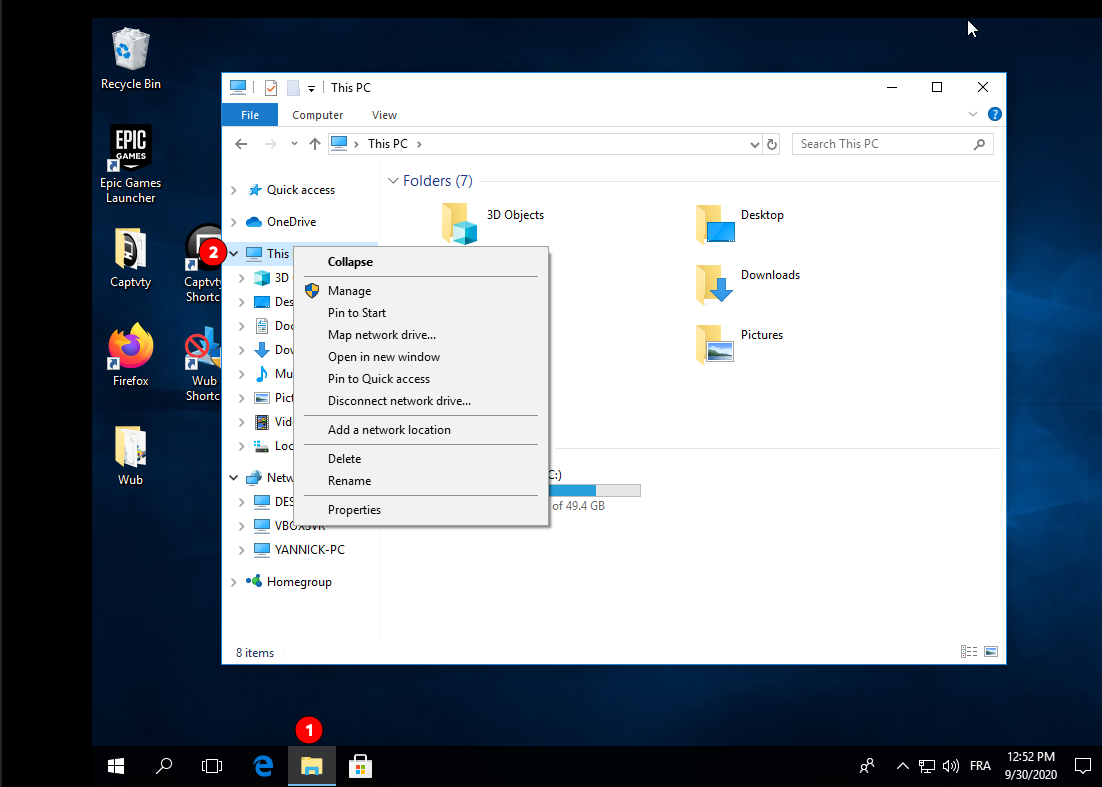
Un nouvel assistant s’ouvrira, qui vous guidera dans le processus de création d’un raccourci pour un nouvel emplacement réseau dans l’explorateur de fichiers. Cliquez sur Next dans la fenêtre de bienvenue. Dans l’écran résultant, cliquez sur Choose a custom network location (la seule option), puis cliquez sur Next.

Ensuite, vous devez entrer l’adresse IP de votre serveur Samba sous la forme \SERVER_IP\SHARE (où SERVER_IP est l’adresse IP de votre serveur Samba et SHARE est le nom du partage que vous voulez ajouter).

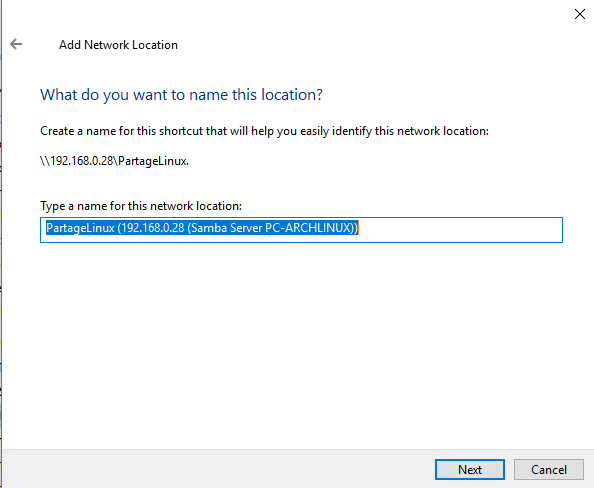
Cliquez sur Next pour continuer. Dans la fenêtre suivante, saisissez un nom pour l’emplacement du réseau. Un nom par défaut sera récupéré par le serveur Samba, vous pouvez soit l’utiliser, soit saisir un nom personnalisé qui vous permettra de vous souvenir plus facilement de l’emplacement du partage ou de ce qui y est hébergé.

Cliquer sur Finish

Accès partage hôte depuis linux
Une version minimale de smb.conf est nécessaire pour faire fonctionner les outils clients
sudo apt install smbclient
Pour avoir la liste des machines du voisinage réseau :
smbclient -L nom_DNS_ou_NetBIOS_du_contrôleur_de_domaine -U login_Windows
Pour voir les partages de l’ordinateur ordi1 :
smbclient -L ordi1 -U login_Windows
Pour télécharger le fichier fichier1.txt disponible dans le partage partage1 de l’ordinateur ordi1 :
$ smbclient //ordi1/partage1 -U login_Windows
smb: \> ls
smb: \> cd répertoire_distant
smb: \> lcd répertoire_local
smb: \> get fichier1.txt
smb: \> quit
Pour imprimer le fichier PostScript fichier2.ps sur l’imprimante printer2 partagée par l’ordinateur ordi2 :
$ smbclient //ordi2/printer2 -U login_Windows
smb: \> print fichier2.ps
smb: \> quit
Pour déposer le fichier fichier3.txt sur le partage incoming partagée en écriture par l’ordinateur ordi3 :
$ smbclient //ordi3/incoming -U login_Windows
smb: \> put fichier3.txt
smb: \> quit
Pour changer son mot de passe du voisinage réseau Windows :
$ smbpasswd -r nom_DNS_ou_NetBIOS_du_contrôleur_de_domaine -U login_Windows
Monter un partage du voisinage réseau
Installer le paquet cifs-utils
sudo apt install cifs-utils
Montage manuel dans le répertoire /Point/de/montage/ déjà existant :
sudo mount -t cifs //IP_Serveur/Nom_de_partage /Point/de/montage -o user=utilisateur,password=mot_de_passe
Quand vous n’en n’avez plus besoin, vous pouvez démonter le système de fichiers :
sudo umount /mnt/test
Montage automatique
Avec les droits administrateur créez un fichier contenant les paramètres d’authentification du partage.
/Chemin/Vers/share_auth
username=utilisateur
password=mot_de_passe
Vous pouvez également ajouter un domaine domain=
Pour sécuriser ces informations, il faut que le contenu du fichier soit visible et modifiable uniquement par l’administrateur.
sudo chmod 600 /Chemin/Vers/share_auth
Dans /etc/fstab:
//IP_Serveur/Nom_de_partage /Point/de/montage cifs credentials=/Chemin/Vers/share_auth 0 0
Limiter l’accès (utilisateurs,sous-réseau)
Comment puis-je limiter l’accès à des utilisateurs particuliers ou à un sous-réseau tel que le 192.168.2.1/24 ?
Vous pouvez utiliser des wrappers tcp pour limiter l’accès au sous-réseau via :
/etc/hosts.allow- Ce fichier décrit les noms des hôtes qui sont autorisés à utiliser les services INET locaux, comme décidé par le serveur /usr/sbin/tcpd./etc/hosts.deny- Ce fichier décrit les noms des hôtes qui ne sont PAS autorisés à utiliser les services INET locaux, selon la décision du serveur /usr/sbin/tcpd.
Par exemple, autoriser l’accès au service smbd à l’intérieur du réseau local uniquement via /etc/hosts.allow :
smbd : 192.168.2.
Cependant, samba peut ou non être construit pour supporter les wrappers tcp.{:.warning}
Configurations de Samba
hosts allow
Ouvrez votre fichier smb.conf et ajoutez la ligne suivante à [share]
[share]
hosts allow = 192.168.2. 127.0.0.1
utilisateurs valides
Ouvrez votre fichier smb.conf et ajoutez la ligne suivante à [share]
[share]
valid users = user1 user2 @group1 @group2
lecture et écriture seulement
Vous pouvez également définir l’accès en lecture et en écriture à un ensemble d’utilisateurs avec les directives de liste de lecture et de liste d’écriture.
[share]
read only = yes
write list = user1 user2 @group1 @group2
Exemples
Faites en sorte que le partage des ventes ([sales]) soit en lecture seule mais permettre l’écriture aux utilisateurs Tom et Jerry
[sales]
comment = All Printers
path = /nas/fs/sales
read only = yes
write list = tom jerry